-
1. Začetek
- 1.1 O nadzoru različic
- 1.2 Kratka zgodovina Gita
- 1.3 Kaj je Git?
- 1.4 Ukazna vrstica
- 1.5 Namestitev Gita
- 1.6 Prva nastavitev Gita
- 1.7 Pridobivanje pomoči
- 1.8 Povzetek
-
2. Osnove Git
- 2.1 Pridobivanje repozitorija Git
- 2.2 Snemanje sprememb v repozitorij
- 2.3 Pregled zgodovine potrditev
- 2.4 Razveljavljanje stvari
- 2.5 Delo z daljavami
- 2.6 Označevanje
- 2.7 Aliasi Git
- 2.8 Povzetek
-
3. Veje Git
- 3.1 Veje na kratko
- 3.2 Osnove vej in združevanja
- 3.3 Upravljanje vej
- 3.4 Poteki dela z vejami
- 3.5 Oddaljene veje
- 3.6 Ponovno baziranje
- 3.7 Povzetek
-
4. Git na strežniku
- 4.1 Protokoli
- 4.2 Pridobitev Gita na strežniku
- 4.3 Generiranje vaših javnih ključev SSH
- 4.4 Nastavitev strežnika
- 4.5 Prikriti proces Git
- 4.6 Pametni HTTP
- 4.7 GitWeb
- 4.8 GitLab
- 4.9 Možnosti gostovanja pri tretjih ponudnikih
- 4.10 Povzetek
-
5. Porazdeljeni Git
- 5.1 Porazdeljeni poteki dela
- 5.2 Prispevek k projektu
- 5.3 Vzdrževanje projekta
- 5.4 Povzetek
-
6. GitHub
-
7. Orodja Git
- 7.1 Izbira revizije
- 7.2 Interaktivno pripravljanje
- 7.3 Shranjevanje na varno (angl. stashing) in čiščenje
- 7.4 Podpisovanje vašega dela
- 7.5 Iskanje
- 7.6 Prepisovanje zgodovine
- 7.7 Demistifikacija ponastavitve
- 7.8 Napredno združevanje
- 7.9 Rerere
- 7.10 Razhroščevanje z Gitom
- 7.11 Podmoduli
- 7.12 Povezovanje v pakete
- 7.13 Zamenjava
- 7.14 Shramba poverilnic
- 7.15 Povzetek
-
8. Prilagoditev Gita
- 8.1 Konfiguracija Git
- 8.2 Atributi Git
- 8.3 Kljuke Git
- 8.4 Primer pravilnika, ki ga uveljavlja Git
- 8.5 Povzetek
-
9. Git in ostali sistemi
- 9.1 Git kot odjemalec
- 9.2 Migracija na Git
- 9.3 Povzetek
-
10. Notranjost Gita
- 10.1 Napeljava in keramika
- 10.2 Objekti Git
- 10.3 Reference Git
- 10.4 Packfiles (datoteke zmanjšanih podatkov)
- 10.5 Refspec
- 10.6 Protokoli prenosa
- 10.7 Vzdrževanje in obnovitev podatkov
- 10.8 Spremenljivke okolja
- 10.9 Povzetek
-
A1. Dodatek A: Git v drugih okoljih
- A1.1 Grafični vmesniki
- A1.2 Git v Visual Studio
- A1.3 Git v Visual Studio Code
- A1.4 Git v IntelliJ / PyCharm / WebStorm / PhpStorm / RubyMine
- A1.5 Git v Sublime Text
- A1.6 Git v Bashu
- A1.7 Git v Zsh
- A1.8 Git v Powershellu
- A1.9 Povzetek
-
A2. Dodatek B: Vdelava Gita v vašo aplikacijo
- A2.1 Git v ukazni vrstici
- A2.2 Libgit2
- A2.3 JGit
- A2.4 go-git
- A2.5 Dulwich
-
A3. Dodatek C: Ukazi Git
- A3.1 Nastavitev in konfiguracija
- A3.2 Pridobivanje in ustvarjanje projektov
- A3.3 Osnove posnetkov
- A3.4 Veje in združevanje
- A3.5 Deljenje in posodabljanje projektov
- A3.6 Pregled in primerjava
- A3.7 Razhroščevanje
- A3.8 Popravljanje
- A3.9 E-pošta
- A3.10 Zunanji sistemi
- A3.11 Administracija
- A3.12 Orodja za sisteme napeljave
6.4 GitHub - Upravljanje organizacije
Upravljanje organizacije
Poleg enouporabniških računov ima GitHub tudi t. i. organizacije. Kot osebni računi, imajo tudi računi organizacij imenski prostor, kjer so vsi njihovi projekti, vendar mnogo ostalih stvari je drugačnih. Ti računi predstavljajo skupino ljudi z deljenim lastništvom projektov in na voljo je mnogo orodij za upravljanje podskupin teh ljudi. Običajno so ti računi uporabljeni za odprtokodne skupine (kot sta »perl« ali »rails«) ali podjetja (kot sta »google« ali »twitter«).
Osnove organizacije
Ustvariti organizacijo je precej enostavno; samo kliknite na ikono »+« zgoraj desno na katerekoli strani GitHub in iz menija izberite »New organization«.
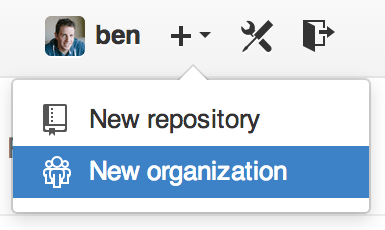
Najprej boste morali svojo organizacijo poimenovati in podati naslov e-pošte za glavno točko stika skupine. Nato lahko povabite uporabnike kot solastnike računa, če želite.
Sledite tem korakom in kmalu boste lastnik popolnoma nove organizacije. Kot osebni računi so tudi organizacije brezplačne, če tam planirate vse shraniti kot odprto kodo.
Kot lastnik organizacije, ko vejite repozitorij, boste imeli izbiro vejitve v imenski prostor svoje organizacije. Ko ustvarjate nove repozitorije, jih lahko ustvarite pod svojim osebnim računom ali pa pod katerokoli organizacijo, kjer ste lastnik. Avtomatsko tudi opazujete (angl. watch) katerikoli nov repozitorij ustvarjen pod temi organizacijami.
Kot v Vaš avatar lahko naložite avatar tudi za vašo organizacijo, da jo nekoliko prilagodite po meri. Tudi kot pri osebnih računih imate ciljno stran za organizacijo, ki izpisuje vse vaše repozitorije in je lahko vidna za ostale ljudi.
Pokrijmo sedaj nekatere stvari, ki so nekoliko drugačne z računom organizacije.
Ekipe
Organizacije so povezane z individualnimi ljudmi na način ekip, ki so enostavno skupine individualnih uporabniških računov in repozitorijev znotraj organizacije, in načina dostopa, ki ga imajo ti ljudje v teh repozitorijih.
Na primer, recimo, da ima vaše podjetje tri repozitorije: frontend, backend in deployscripts.
Želite, da imajo vaši razvijalci HTML/CSS/JavaScript dostop do frontend in mogoče backend ter vaši operativni ljudje dostop do backend in deployscripts.
Ekipe naredijo to enostavno brez potrebe po upravljanju sodelavcev za vsak posamezni repozitorij.
Stran organizacije prikazuje enostavno ploščo z vsemi repozitoriji, uporabniki in ekipami, ki so pod to organizacijo.
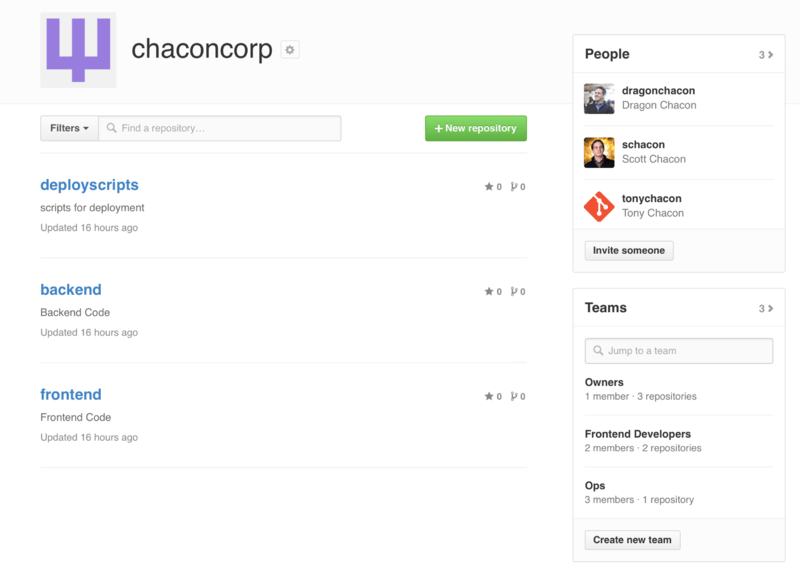
Da upravljate svoje ekipe, lahko kliknite na stransko vrstico Teams na desni strani na sliki Stran organizacije. To vam bo prikazalo stran, kjer lahko dodate člane k ekipi, dodate repozitorije k ekipi ali upravljate nastavitve in nadzor nivojev dostopa za ekipo. Vsaka ekipa ima lahko samo bralni, bralno/pisalni ali administrativni dostop do repozitorijev. Ta nivo lahko spremenite s klikom na gumb »Settings«, kot je prikazano na sliki Stran ekipe.
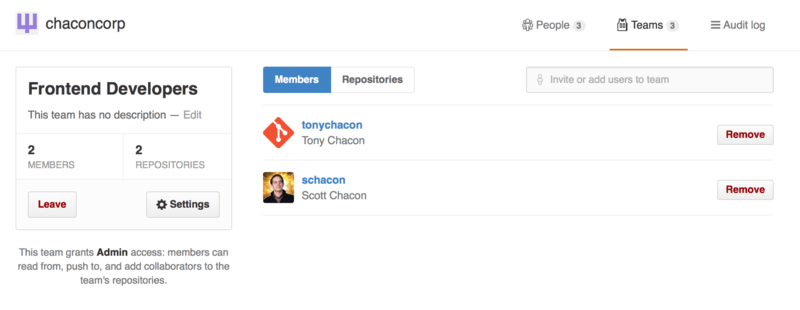
Ko nekoga povabite v ekipo, bo dobil e-pošto, ki ga obvešča, da je bil povabljen.
Prav tako ekipa @mentions (kot je @acmecorp/frontend) deluje precej podobno kot posamezni uporabniki, razen da so vsi člani ekipe potem naročeni na temo.
To je uporabno, če želite pozornost od nekoga v ekipi, vendar ne veste točno, kako vprašati.
Uporabnik lahko pripada kateremukoli številu ekip, tako da se ne omejite samo na kontrolo dostopa ekip.
Posebne interesne ekipe kot ux, css ali refactoring so uporabne za določeno vrsto vprašanj in ostale kot so legal in colorblind za popolnoma drugačne stvari.
Revizijski dnevnik
Organizacije dajejo lastnikom tudi dostop do vseh informacij o tem, kaj se dogaja pod to organizacijo. Lahko greste pod zavihek »Audit Log« in pogledate, kateri dogodki so se zgodili na nivoju organizacije, kdo jih je naredil in kje na svetu so bili narejeni.
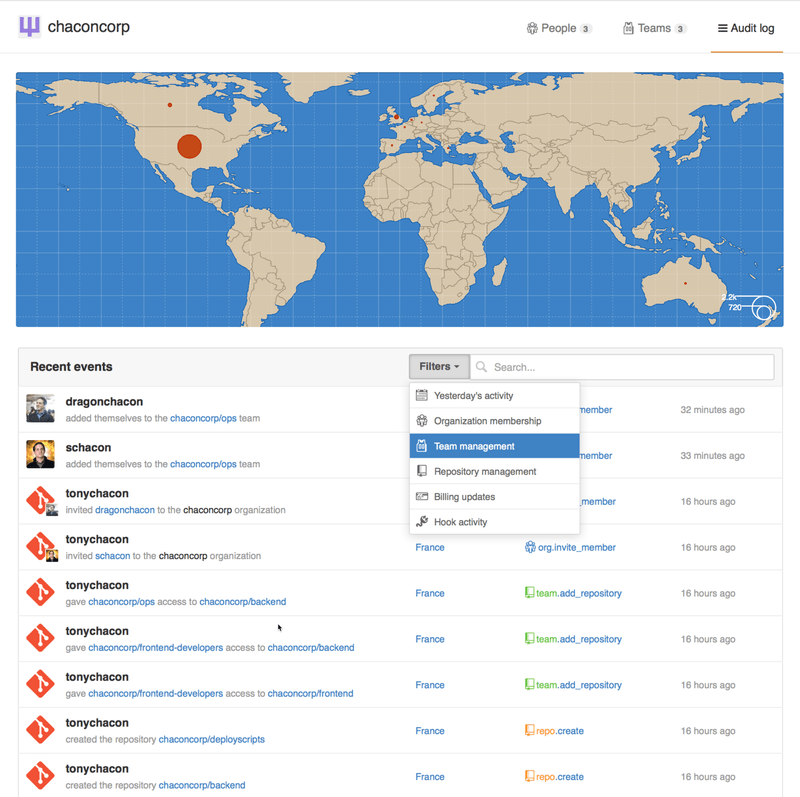
Lahko tudi filtrirate po določenem tipu dogodkov, določenih mestih ali določenih ljudeh.
